8 modi per risolvere Snapchat continua a bloccarsi su Android, iPhone e iPad
Varie / / April 27, 2023
Snapchat ha lasciato il segno con il suo esclusivo contenuto in formato breve che scade entro un periodo di tempo limitato. Tuttavia, mentre Snapchat ha avuto la sua giusta dose di problemi in passato come gli snap non si caricano, diventa una partita completamente diversa quando l'intera app inizia a bloccarsi. Se riscontri anche questo problema, continua a leggere mentre esploriamo gli 8 modi migliori per risolvere il problema di Snapchat che continua a bloccarsi su Android, iPhone e iPad.

Alcuni problemi dell'app possono ancora essere risolti disattivando determinate impostazioni o controllando le autorizzazioni. Ma se l'app stessa si rifiuta di aprirsi, allora? Tuttavia, non tutto è perduto. Abbiamo compilato un elenco di 8 modi che possono aiutarti a risolvere problemi come Snapchat che continua a bloccarsi o addirittura a chiudersi inaspettatamente. Diamo un'occhiata a tutti loro passo dopo passo.
1. Chiudi e riavvia Snapchat
La chiusura e il riavvio fanno sì che le app chiudano tutte le loro funzioni e le riavviino di nuovo. Questo può anche risolvere problemi come l'app Snapchat che non si avvia o alcune funzionalità che non si caricano correttamente. Segui i passaggi seguenti per farlo.
Chiudi Snapchat su Android
Passo 1: Tocca l'icona Recenti o scorri verso l'alto dal basso.
Passo 2: Una volta aperte le app in background, tieni premuto e cancellalo scorrendo verso l'alto.
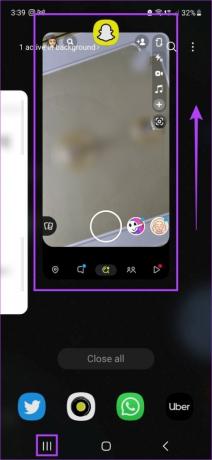
Questo chiuderà l'app. Inoltre, gli utenti Android possono anche forzare l'arresto delle app per assicurarsi che siano chiuse correttamente e non siano più in esecuzione in background. Ecco come farlo.
Passo 1: Apri le impostazioni e tocca App.
Passo 2: Quindi, tocca Snapchat.


Passaggio 3: Qui, tocca Forza arresto.
Passaggio 4: Tocca OK.
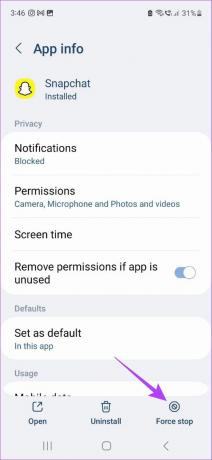

Quindi, per riavviare, tocca nuovamente l'icona dell'app e controlla se funziona come previsto.
Chiudi Snapchat su iPhone e iPad
Passo 1: A seconda del modello del tuo dispositivo, premi due volte il pulsante Home o scorri verso l'alto dalla parte inferiore dello schermo e tieni premuto.
Passo 2: Una volta visualizzate le app in background, scorri verso l'alto per rimuovere la finestra dell'app Snapchat.

Questo chiuderà l'app Snapchat. Quindi, tocca nuovamente l'icona dell'app per verificare se funziona correttamente.
2. Controlla la tua connessione Internet
Su qualsiasi dispositivo, controllare la tua connessione Internet può essere semplice come utilizzare un'altra app, come YouTube, e riprodurre qualcosa su di essa. Se ci sono problemi con la riproduzione o semplicemente aprendo l'app, passa dai dati mobili al Wi-Fi e prova ad aprire nuovamente l'app. Inoltre, se sei già connesso al Wi-Fi, prova a connetterti a un'altra rete Wi-Fi con una potenza del segnale più forte.
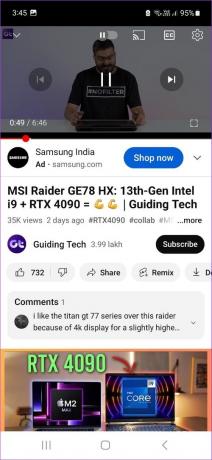
D'altra parte, se la riproduzione funziona correttamente ma Snapchat continua a bloccarsi, è probabile che il problema sia isolato da Snapchat. In questo caso, puoi consultare la nostra guida su correzioni specificamente pensate per Snapchat che non funzionava su Wi-Fi.
3. Riavvia il dispositivo
Il riavvio di qualsiasi dispositivo termina tutte le funzioni del dispositivo e le riavvia da capo. Ciò significa che se si sono verificati problemi con l'app Snapchat per Android, iPhone o iPad che non si carica correttamente, il riavvio del dispositivo lo costringerà a chiudersi e ricominciare da capo. Questo può anche finire per risolvere i problemi dell'app.
Segui i passaggi seguenti per farlo.
Su Android
Passo 1: Premere a lungo il pulsante del menu on/off.
Passo 2: Una volta visualizzate le opzioni, tocca Riavvia.
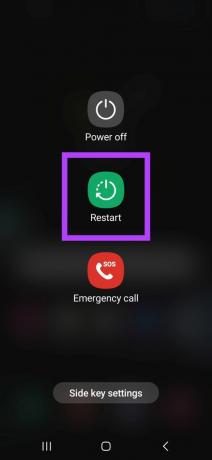
Tieni d'occhio il tuo dispositivo poiché potrebbe essere necessario inserire il PIN per completare il riavvio del dispositivo.
Su iPhone e iPad
Passo 1: A seconda del modello del tuo dispositivo, segui i passaggi seguenti per spegnere il dispositivo.
- Per iPhone SE 1a generazione, 5s, 5c e 5: Premi a lungo il pulsante in alto.
- Per iPhone SE 2a generazione in poi, 7 e 8: Premi a lungo il pulsante laterale.
- Per iPhone X e successivi: Premi a lungo il pulsante di accensione e uno dei pulsanti del volume contemporaneamente.
- Per iPad: Tieni premuto qualsiasi pulsante del volume e il pulsante in alto finché non viene visualizzato il cursore.
Passo 2: Quindi, premi a lungo e trascina l'icona di accensione fino alla fine del cursore.
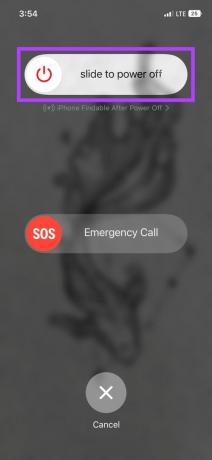
Passaggio 3: Dopo che il dispositivo si è spento, premi a lungo il pulsante di accensione a seconda del modello del tuo dispositivo e attendi che appaia il logo Apple.
Una volta riavviato il dispositivo, prova ad aprire nuovamente Snapchat. Se l'app continua a non funzionare, passa alla correzione successiva.
4. Disattiva VPN
Le VPN sono un buon modo per accedere a informazioni che altrimenti potrebbero essere limitate a causa di restrizioni geografiche o semplicemente per navigare online in modo anonimo. Tuttavia, per raggiungere questo obiettivo, la maggior parte delle VPN reindirizza il tuo traffico di rete tramite i propri server per mascherare e modificare la tua posizione. Ciò potrebbe finire per causare problemi con altre app a causa della limitazione della velocità della rete.
Quindi, se riscontri problemi con l'arresto anomalo o la chiusura imprevista di Snapchat, la disconnessione dalla tua VPN potrebbe aiutarti a risolverlo. Per fare ciò, apri la tua app VPN e tocca Disconnetti.
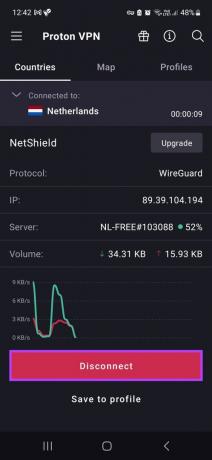
Inoltre, se sei un utente iPad o iPhone, puoi anche aprire l'app Impostazioni e verificare se la VPN è stata disconnessa correttamente. Ecco come.
Passo 1: Apri Impostazioni.
Passo 2: Dalle opzioni del menu, tocca Generale.
Passaggio 3: Qui, conferma che la VPN non è connessa.

5. Cancella cache per Snapchat
La cancellazione della cache elimina le copie precedentemente memorizzate dei dati dell'app. Sebbene questi dati abbiano precedentemente aiutato il tuo dispositivo a caricare Snapchat più velocemente, possono anche causare problemi con l'app se questa cache viene danneggiata. Inoltre, nel tempo, la cache raccolta può anche impantanare l'app, aumentandone le dimensioni sul dispositivo e influenzandone le funzioni.
Quindi, se riscontri problemi con Snapchat che non funziona, prova a pulire la cache dell'app per risolverlo. Ecco come farlo sul tuo dispositivo Android.
Passo 1: Apri Impostazioni e tocca App.
Passo 2: Qui, tocca Snapchat.


Passaggio 3: Scorri verso il basso e tocca Archiviazione.
Passaggio 4: Quindi, tocca Cancella cache.
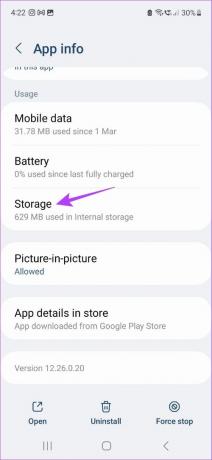
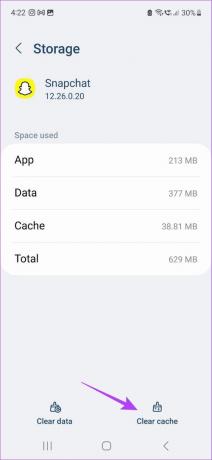
Sebbene iPhone e iPad non offrano un metodo nativo, puoi comunque svuotare la cache dal menu delle impostazioni di Snapchat. Per saperne di più, dai un'occhiata al nostro articolo che spiega come cancellare la cache di Snapchat.
6. Aggiorna Snapchat
Gli aggiornamenti delle app sono fondamentali per garantire che la tua app continui a funzionare come previsto in quanto include correzioni di bug, sicurezza e aggiornamenti delle funzionalità. Ciò contribuisce a garantire il buon funzionamento dell'app. Quindi, se riscontri problemi come Snapchat che continua a bloccarsi, vale la pena verificare se l'app è aggiornata. Ecco come farlo su Android, iPhone e iPad.
Per Android
Passo 1: Apri Play Store e tocca la barra di ricerca.
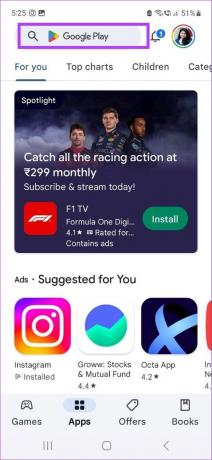
Passo 2: Ecco, digita Snapchat e tocca l'app dai risultati della ricerca.
Passaggio 3: Quindi, tocca Aggiorna.
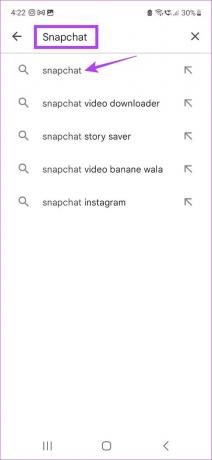
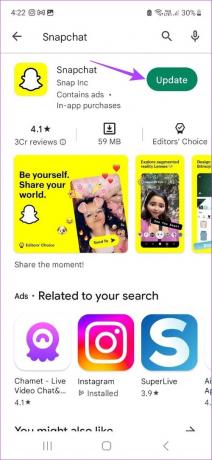
Attendere il completamento dell'installazione degli aggiornamenti. Quindi, riavvia l'app e controlla se funziona come previsto.
Per iPhone e iPad
Passo 1: Apri l'App Store e tocca Cerca.
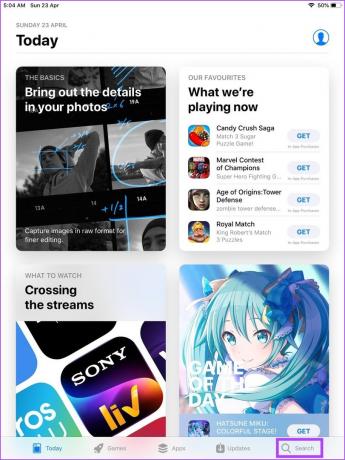
Passo 2: Quindi, digita Snapchat e tocca l'app dai risultati della ricerca.
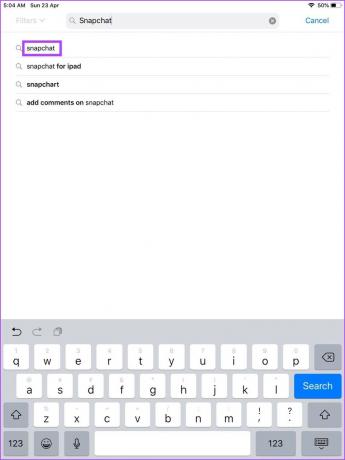
Passaggio 3: Qui, se disponibile, tocca Aggiorna.

Una volta installato l'aggiornamento, apri di nuovo l'app per vedere se ora funziona correttamente.
7. Reinstalla Snapchat
Se le correzioni di cui sopra non hanno ancora risolto i problemi con l'arresto anomalo o la chiusura imprevista di Snapchat, puoi provare a disinstallare e reinstallare l'app Snapchat. Ciò eliminerà tutti i dati e le impostazioni dell'app dal tuo dispositivo e installerà una nuova copia dell'app, risolvendo i problemi con eventuali impostazioni errate o funzionalità dell'app. Ecco come farlo.
Su Android
Passo 1: Apri Impostazioni e tocca App.
Passo 2: Scorri verso il basso e tocca Snapchat.


Passaggio 3: Qui, tocca Disinstalla.
Passaggio 4: Quindi, tocca OK per confermare.

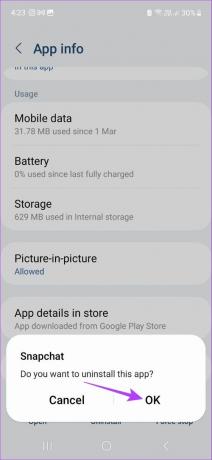
Questo disinstallerà Snapchat dal tuo dispositivo Android. Per reinstallare, apri Snapchat su Google Play Store e tocca Installa. Una volta installata l'app, prova ad aprirla di nuovo.
Su iPhone e iPad
Passo 1: Premi a lungo sullo spazio vuoto nella schermata principale.
Passo 2: Quindi, tocca l'icona x per iPad o l'icona - per iPhone in alto a sinistra dell'icona Snapchat.
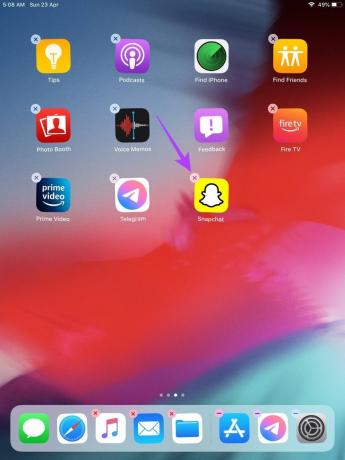
Passaggio 3: Qui, tocca Elimina app per confermare.
Nota: A seconda della versione di iOS, gli utenti di iPhone potrebbero dover prima toccare Elimina app e quindi toccare Elimina per disinstallare Snapchat.
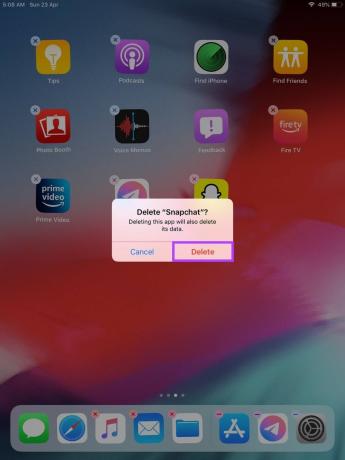
Una volta disinstallata l'app, aprila Snapchat sull'App Store e tocca Installa. Quindi, controlla di nuovo se l'app si sta aprendo come previsto.
8. Aggiorna il tuo dispositivo
Tutti i metodi di cui sopra aiutano a risolvere i problemi relativi all'app Snapchat. Tuttavia, l'app Snapchat potrebbe anche non funzionare correttamente se il software del tuo dispositivo non è aggiornato. Gli aggiornamenti costanti del dispositivo assicurano che il tuo dispositivo rimanga compatibile con le app installate.
E mentre gli aggiornamenti del dispositivo sono generalmente installati per impostazione predefinita, puoi comunque controllare e installare manualmente gli aggiornamenti, se necessario. Segui i passaggi seguenti per farlo.
Su Android
Passo 1: Apri Impostazioni.
Passo 2: Quindi, scorri verso il basso e tocca Aggiornamento software.
Passaggio 3: Qui, tocca "Scarica e installa".
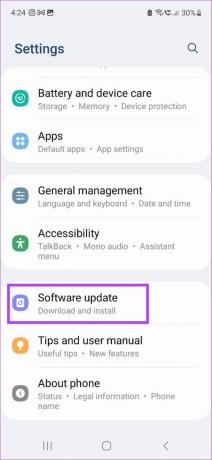

Se è disponibile un aggiornamento, attendi che termini il download e l'installazione sul tuo dispositivo prima di verificare se l'app Snapchat funziona come previsto.
Su iPhone e iPad
Passo 1: Apri Impostazioni e tocca Generale.
Passo 2: Qui, tocca Aggiornamento software.
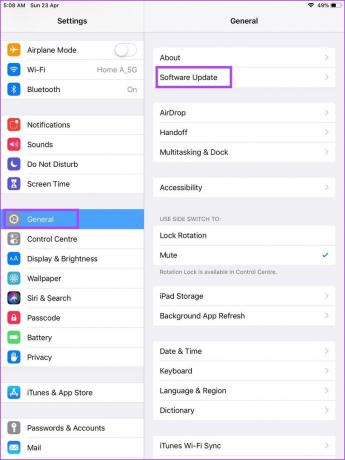
Installa l'aggiornamento, se disponibile. Una volta installato, apri di nuovo l'app Snapchat per verificare se si apre correttamente o meno.
Domande frequenti sull'utilizzo di Snapchat su Android, iPhone e iPad
Si, puoi creare una chat di gruppo su Snapchat. Per fare ciò, apri l'app e tocca l'icona Chat. Qui, tocca Nuova chat > Nuovo gruppo. Aggiungi i tuoi amici al gruppo e dai un nome al gruppo. Quindi, tocca "Chatta con il gruppo". Questo creerà il gruppo e lo renderà visibile nella tua pagina Chat.
Il modo più semplice per verificare se qualcuno ti ha bloccato su Snapchat è cercare il proprio account utilizzando il nome completo o il nome utente. Se non li vedi nei risultati, è probabile che ti abbiano bloccato. Ricontrollalo cercandoli usando anche l'account del tuo amico. Per metodi più dettagliati, consulta il nostro articolo su come sapere se qualcuno ti ha bloccato su Snapchat.
Scatta via i difetti
Snapchat è un modo divertente per scambiare e condividere scatti della tua vita quotidiana. Tuttavia, diventa rapidamente una seccatura quando l'app Snapchat continua a bloccarsi. Quindi, speriamo che questo articolo ti abbia aiutato a risolvere questo problema. Facci sapere nei commenti quale delle correzioni di cui sopra ha funzionato per te!



